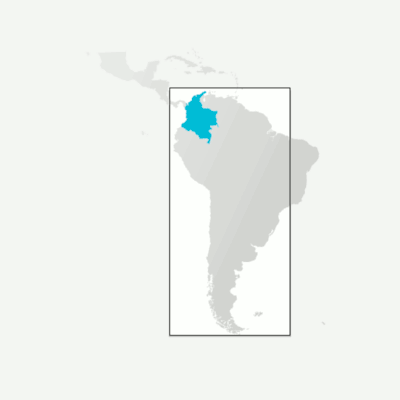최근에 Illustrator에서 만든 많은 웹 화면의 크기를 줄여야했으며 이미 디자인 된 대지의 크기를 조정하는 데 어려움이있었습니다.
다음은 하나 이상의 (이미 내 보내진) 이미지 파일의 크기를 조정하는 매우 빠른 해킹입니다 (적어도 Mac에서는). 터미널을 사용해야하지만 매우 쉽습니다.
Illustrator (또는 PS 또는 사용중인 모든 제품)에서 필요한 최대 크기로 이미지를 만들어 내 보냅니다. 이러한 이미지의 사본으로 새 폴더를 작성하십시오 (또는 하나 또는 두 개의 이미지 크기 만 조정해야하는 경우 이미지 자체의 사본을 작성하십시오). 터미널을 열고 이미지 폴더로 이동 한 후 다음 명령을 실행하십시오.
sips -Z xxxx <filename>
"<filename>"을 파일 이름으로 바꾸고 "xxxx"를 이미지의 최대 크기로 바꾸십시오. "-Z"는 이미지의 종횡비를 유지합니다.
터미널을 처음 사용하는 경우 폴더로 이동하는 데 방해가되지 않으면 <filename>을 파일의 전체 PATH로 바꿀 수도 있습니다. (팁 : 전체 이름을 입력하는 대신 파인더에서 파일 및 폴더를 터미널로 끌어서 놓기)
위의 이미지는 하나의 이미지 크기를 조정합니다. 여러 이미지의 크기를 조정하려면 올바른 폴더에 있는지 확인하고 다음을 사용하십시오.
sips -Z *.<file extension>
이렇게하면 주어진 파일 확장자를 가진 폴더의 모든 이미지 크기가 조정됩니다.
주의 : sips는 복사본을 만들지 않고 이미지의 크기를 직접 조정하므로 원본을 유지하려면 먼저 이미지를 복사하십시오. 품질을 높이려면 이미지가 더 크지 않고 작게 만드는 것이 가장 좋습니다.
예:
cd /FOLDER_WITH_MY_IMAGES
sips -Z 1024 *.png
이렇게하면 주어진 폴더에 확장자가 .png 인 모든 이미지의 크기가 최대 1024 픽셀로 조정되어 종횡비가 유지됩니다.
터미널에 대한 자세한 정보 유형 :
man sips